Sådan administreres Systemd Services på et Linux-system

Systemd bruges nu som standard i de fleste Linux-distributioner, fra Fedora og Red Hat til Ubuntu, Debian, openSUSE og Arch. Systemctl-kommandoen giver dig mulighed for at få oplysninger om systemd's status og styring af kørselstjenester.
På trods af kontroversen introducerer dette i det mindste en standardisering på tværs af Linux-distributioner. De samme kommandoer giver dig mulighed for at administrere tjenester på samme måde på enhver Linux-distribution ved hjælp af systemd.
Note : For at ændre din systemkonfiguration på Linux-distribution som Ubuntu, der bruger sudo, skal du prefikse kommandoerne her med sudo . På andre Linux-distributioner skal du først blive rodbrugeren med kommandoen su .
Kontroller, om dit Linux-system bruger Systemd
Hvis du ikke er sikker på, om din Linux-distribution bruger systemd, åbner et Terminal vindue og kører følgende kommando. Dette viser dig versionsnummeret til systemd på dit Linux-system, hvis det har systemd installeret:
systemd -version
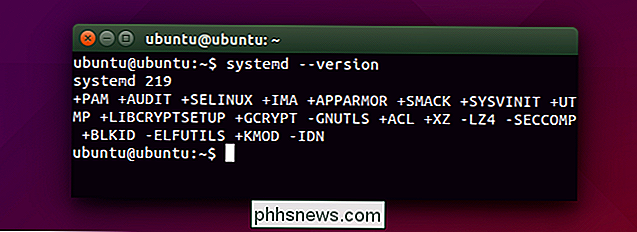
Analysér startprocessen
Systemd-analysekommandoen giver dig mulighed for at se oplysninger om din opstartsproces , for eksempel hvor lang tid det tog, og hvilke tjenester (og andre processer) tilføjede mest tid til opstartsprocessen.
For at få vist oplysninger om startprocessen generelt skal du køre denne kommando:
systemdanalyse
For at se, hvor lang tid hver proces tog for at starte, skal du køre denne kommando:
systemd-analyser skylden
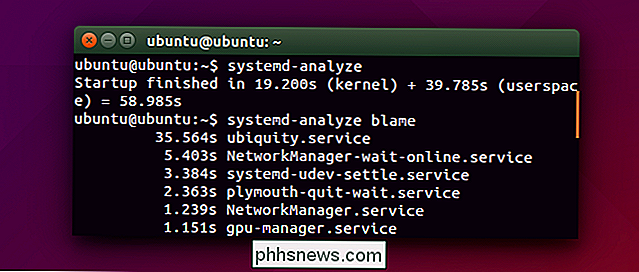
Vis enheder
Systemd bruger "enheder", som kan være tjenester (.service), monteringspunkter (.mount) , enheder (.device) eller stikkontakter (.socket). Den samme systemctl-kommando styrer alle disse typer enheder.
For at se alle tilgængelige enhedsfiler på dit system:
systemctl list-unit-files
For at liste alle løbende enheder:
systemctl list-units
Hvis du vil se en liste over aktiverede og deaktiverede tjenester, bruger du den samme systemctl-kommando som ovenfor, men fortæller den kun at liste tjenester:
systemctl-failed
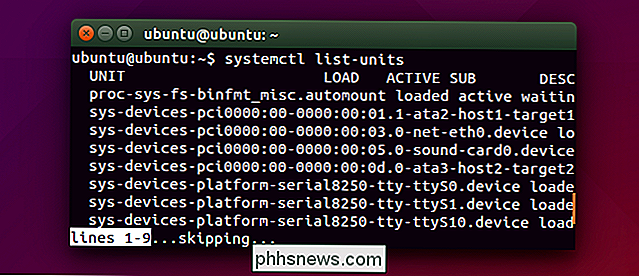
Administrer tjenester
systemctl list-unit-files -type = service
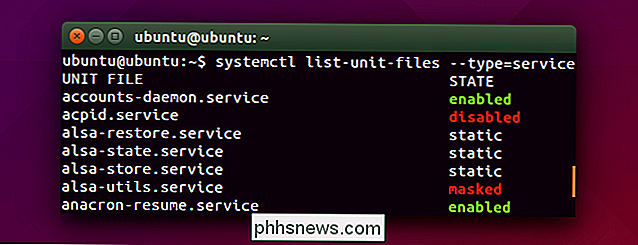
Med systemctl-kommandoen kan du starte, stoppe eller genstarte en tjeneste. Du kan også fortælle en tjeneste om at "genindlæse" dens konfiguration.
Statuskommandoen er den eneste handling her, der vil udskrive og output til terminalen. De andre kommandoer træder i kraft.
systemctl start name.service
systemctl stop name.service
systemctl genstart navn.service
systemctl genindlæs navn.service
systemctl status navn.service
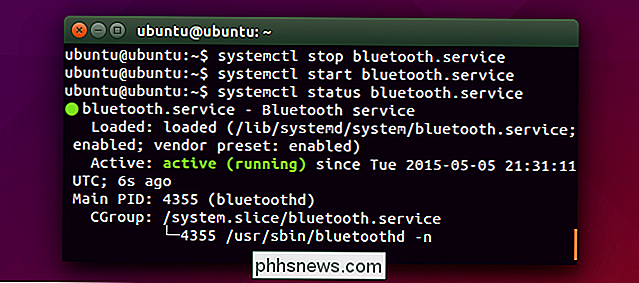
Brug kommandoen systemctl enable til at systemd automatisk starte en tjeneste (eller anden type enhed) ved opstart. Systemtable-kommandoen deaktiverer en tjeneste og stopper den fra at starte automatisk med din computer.
systemtitel enable name.service
systemctl deaktiver name.service
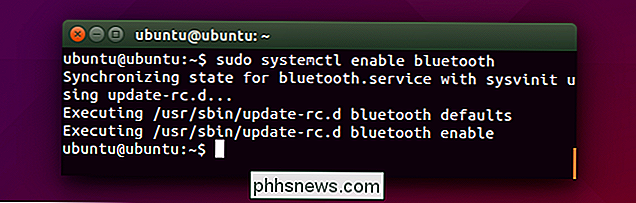
Du kan "maskere" en tjeneste eller anden enhed for at forhindre den fra at starter i det hele taget. Du skal afmaskere den, før den kan begynde i fremtiden:
systemctl mask name.service
systemctl unmask name.service
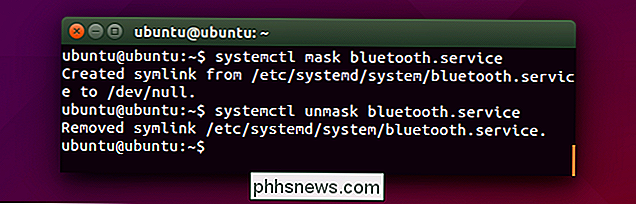
Der er meget mere at systemd og dens forskellige kommandoer end dette selvfølgelig. Systemd tilbyder en række eller strømstyringskommandoer til at lukke, genstarte, dvale og ellers kontrollere systemets strømtilstand. Du kan skrive dine egne enhedsfiler for at oprette tjenester og montere punkter eller redigere de eksisterende enhedsfiler.
Systemd tilbyder også "mål", der ligner runleveller, men forskellige. i stedet for et tal har mål navne - det er muligt for systemd at være i flere måltilstande på én gang. Systemd tilbyder også sin egen system journal, som kan nås med journalctl kommandoen. Som standard gemmes det systemlogfiler i binært format - men du kan skifte til standardtekstlogfiler, hvis du foretrækker.
Arch Linux wiki har mere dybdegående information om systemd, og de fleste af de oplysninger der gælder for systemd på alle Linux distributioner. Du bør også kontrollere din egen Linux distribution systemdokumentation for mere information.
Billedkredit: Bert Heymans på Flickr

Sådan bruger du Twitter på Amazon Echo
Du kan allerede gøre meget med din Amazon Echo, men nu kan du få Alexa til at læse tweets fra din Twitter-tidslinje og mere. Her er hvordan du bruger Twitter på Amazon Echo. Twitter har nu en Alexa-færdighed kaldet Twitter Reader, som du kan bruge til at få din Amazon Echo til at læse tilbage tweets i din tidslinje eller endda nævne og svare, du får.

Hvorfor viser nogle iMessages som en e-mail i stedet for et telefonnummer?
Har du nogensinde været sms'er med nogen på din iPhone, kun for at få deres chat tilfældigt skiftet til en helt ny kontaktperson ? Der er du med glæde at skrive væk, når du pludselig skal springe ind i en ny meddelelsesboks, der siger, at den kommer fra deres email i stedet for hovedkontakten. Denne mindre fejl i kommunikationssystemet mellem iOS og OSX vil ske enten hvis du har en kontakt gemt i din telefon forkert, eller hvis de ikke har skiftet fra deres "@me" -konto i iChat over til deres telefon uden at slukke førstnævnte først.



